WIFI是日常生活中必不可少的东西, 但是很多小伙伴不会对“192.168.1.1”进行设置, 现在小编就来教教大伙 。 操作方法 01 打开“浏览器” 。

文章插图
02 输入“192.168.1.1” 。
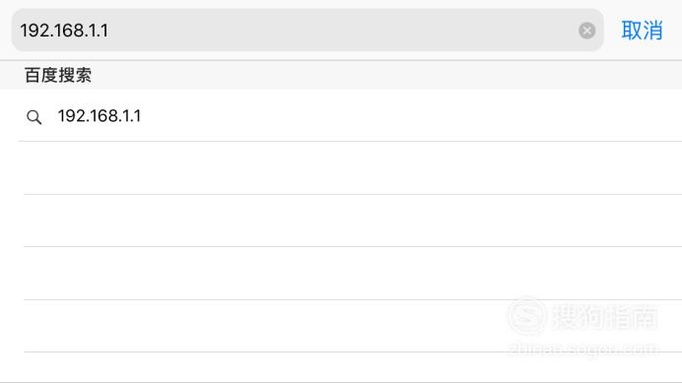
文章插图
03 进入“登陆网页” 。
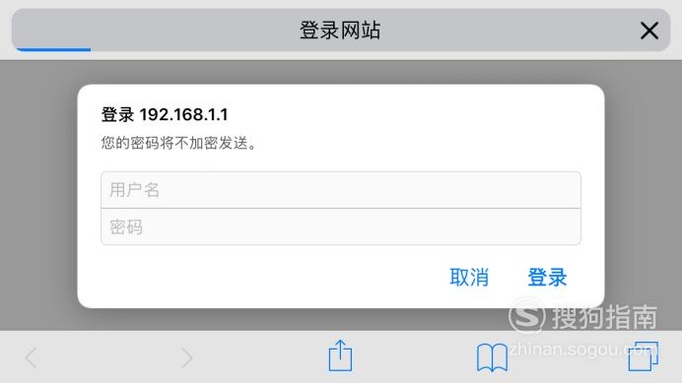
文章插图
04 “用户名”和“密码”输入“admin”, 然后点击“登陆” 。

文章插图
05 进入“设置”界面 。

文章插图
06 打开“基本设置”, 点击“SSID号”可以对“WIFI名字”进行设置 。

文章插图
07 打开“无线安全网络”, 点击“PSK密码”可以对“WIFI密码”进行设置 。

文章插图
08 【192.168.1.1手机登陆页面设置】设置完成后点击“保存”即可 。

文章插图
以上内容就是192.168.1.1手机登陆页面设置的内容啦, 希望对你有所帮助哦!
推荐阅读
- 192.168.1.1路由器设置改密码
- 怎么登陆路由器 192.168.1.1设置
- 手机qq如何设置加好友回答问题
- 手机高德地图如何测两地直线距离
- 如何用手机APP传影记制作浪漫表白视频
- 路由器设置地址192.168.1.1打不开
- 苹果手机如何从11.0.1降到10.3.3
- 苹果手机无法更新王者荣耀咋办?
- 如何将我们的苹果手机升级到iOS11.4.1系统?
- 如何开启苹果手机USB保护功能?













